모든 사람의 Firefox 기록에는 검색 쿼리, 방문한 모든 페이지, 성공적인 사용자 이름 등이 포함되며 이 모든 것을 쉽게 지우거나 즉시 지우도록 설정할 수 있습니다. Firefox는 또한 데이터를 저장하는 탭 없이 간단히 Firefox를 검색하려는 경우 사용자가 브라우저의 비공개 브라우징에서 직접 비공개 브라우징 모드로 액세스하도록 선택할 수 있다고 제안합니다. 방법은 다음과 같습니다. 기록 지우기 Firefox Mac 및 웹 애플리케이션을 사용하여
다른 브라우저와 마찬가지로 Firefox는 온라인 경험에 대한 포괄적인 계정을 유지합니다. 흔적을 숨기고 Firefox가 일부 정보 등을 수집하는 것을 원하지 않는 경우 필요한 변경을 수행하여 훨씬 더 안전한 인터넷 환경을 만들 수 있습니다. 이 기사를 읽으십시오.
내용 : 1부. 검색 기록에는 무엇이 포함되나요?파트 2. Mac의 Firefox에서 모든 기록을 어떻게 지우나요?부품 3. Firefox Windows에서 기록을 삭제하는 방법은 무엇입니까?4 부분. iPad에서 Firefox 기록을 지우는 방법?5 부. 결론
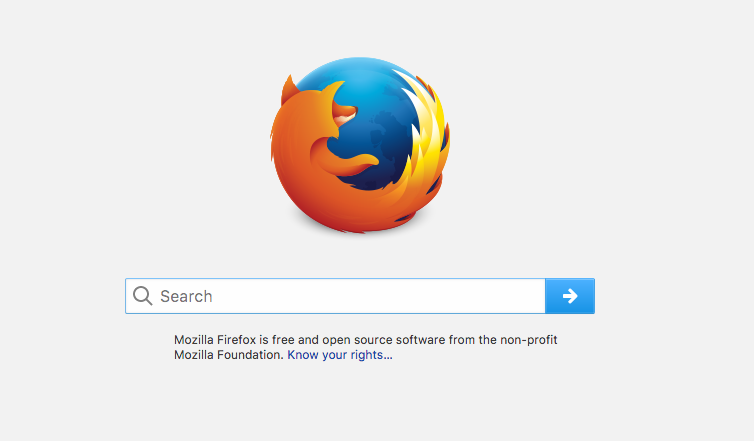
1부. 검색 기록에는 무엇이 포함되나요?
당신이 인터넷을 검색할 때, Firefox는 종종 당신이 방문한 장소, 당신이 저장한 데이터 등에 대한 많은 정보를 기억할 것입니다. 이 모든 자료를 귀하의 역사라고합니다. 그러나 공용 컴퓨터를 사용하든 다른 사람과 장치를 공유하든 관계없이 누군가가 장치에서 이런 종류의 내용을 보는 것을 원하지 않을 것이므로 Firefox 기록을 지워야 합니다.
검색 및 다운로드 기록
검색 기록은 방문 기록 메뉴, 라이브러리 패널 내의 기록 목록, 웹 주소 전체의 키보드 단축키 컬렉션에서 볼 수 있는 액세스한 페이지의 요약입니다. 다운로드 기록은 다운로드 브라우저에서 액세스한 항목에 대한 편집입니다.
양식 및 쿼리 기록
유형 히스토리는 히스토리 자동 완성 웹 페이지 과정에서 액세스한 내용을 포함합니다. 검색 기록에는 주로 새 탭 페이지 또는 Firefox 검색 창의 검색 창에 배치한 항목이 포함됩니다.
Cookies
사이트 기본 설정 또는 계정 상태를 포함하여 귀하가 액세스하는 페이지와 관련하여 저장된 쿠키 데이터. Adobe Flash 플러그인에 저장된 정보 및 웹 요구 사항이 포함되어 있습니다. 쿠키는 사설 기업이 페이지를 통해 귀하를 추적하는 데 사용할 수 있습니다.
페이지가 업데이트된 경우 쿠키의 캐시된 데이터가 참조하는 웹사이트와 충돌하여 페이지를 다시 로드하려고 할 때 오류가 발생할 수 있습니다. 또한 쿠키는 실제로 하드 드라이브에 있는 파일이기 때문에 결국 컴퓨터의 일부 공간을 차지하게 됩니다. 그래서 중요한 것은 Firefox에서 쿠키 삭제 때때로.
캐시
A 캐시 인터넷 사이트 및 기타 소셜 콘텐츠와 같은 일시적인 데이터를 보유하며, 이는 Firefox가 귀하가 방문한 웹사이트 및 페이지의 시작을 가속화하기 위해 네트워크에서 찾은 것입니다.
활성 로그인
Firefox를 더 자주 실행할 때 HTTP 암호화를 사용하는 다른 웹 페이지에 로그인하면 해당 페이지는 "활성"으로 간주됩니다. 이러한 표시를 제거하면 이 페이지에서 나갈 수 있습니다.
오프라인 웹사이트 데이터
이 기능을 활성화하면 데이터베이스에 파일과 소프트웨어를 저장할 수 있으므로 실제로 네트워크에 연결되어 있지 않은 동안에도 항상 액세스할 수 있습니다.
사이트 환경 설정
이 기본 설정은 액세스한 저장된 웹 확대, 개인 디코딩 및 페이지 정보 섹션에 나열된 페이지 컨트롤(예: 팝업 차단기 제외)에 대한 것입니다.
시간에 따라 Mozilla Firefox에서 기록을 보는 방법은 무엇입니까?
장치에서 최근에 방문한 웹 사이트에 액세스하려는 시도는 다양한 목적에 유용할 수 있습니다. 예를 들어, 불과 며칠 전에 방문한 데이터베이스를 검색하려고 할 수 있으며 더 이상 URL을 기억하지 못할 것입니다. 또한 사용자가 권한을 부여한 페이지에 액세스하고 사용할 수 있는지 확인해야 합니다. 상황에 관계없이 브라우저 창을 사용하여 장치에서 최근에 방문한 웹 사이트를 편리하게 탐색할 수 있습니다.
- "시작", "모든 프로그램", "Firefox"를 차례로 눌러 장치에서 Firefox를 시작합니다.
- 홈페이지 상단에 있는 "북마크" 옵션을 선택한 다음 "북마크 구성"을 선택합니다.
- "기록"을 클릭한 다음 "북마크 구성" 창의 왼쪽 상단 가장자리를 클릭합니다.
- 기간을 선택합니다. 어제, 오늘 또는 지난 XNUMX일 또는 한 달 동안 최근에 본 웹사이트를 열도록 선택할 수 있습니다.
- 올바른 윈도우 화면에서 최근 접속한 웹사이트를 확인하세요.
파트 2. Mac의 Firefox에서 모든 기록을 어떻게 지우나요?
사이트에 액세스하거나 양식에 서명하거나 연결을 선택할 때마다 인터넷 브라우저는 사용자가 수행한 작업을 알지만 Firefox를 실행할 때 모든 장치를 통해 전체 기록이 포함된 파일을 설치할 수도 있습니다. 그런 사용자들에게 딱 맞았습니다. 이는 이전에 봤던 사이트를 항상 빠르게 검색할 수 있고, 설문지를 작성하는 동안 리소스를 절약할 수도 있음을 나타냅니다. 따라서 일부보다 훨씬 적합하지 않습니다.
수집된 기록은 원치 않는 문제, 민감한 데이터, 혼란, 기대 파괴, 문서 위조 등으로 이어질 것입니다. Safari의 기록을 제거하는 두 가지 일반적인 기술이 있습니다. 참조 또는 기간을 지울 수 있습니다.
Mac의 Firefox에서 기록을 수동으로 지우기
- Firefox를 실행하고 기록을 선택한 다음 브라우저 상단의 탐색 표시줄에 있는 최근 기록을 지웁니다.
- 정리할 기간을 선택하고 정리하고 싶은 항목을 정렬할 수도 있습니다.
아래의 다른 방법을 따를 수도 있습니다.
- Firefox를 실행하고 기록을 선택합니다. 그런 다음 화면 상단의 메뉴 표시줄에 모든 기록을 표시합니다.
- 삭제할 카테고리를 선택하거나 사용할 수도 있습니다.
command +여러 항목을 선택합니다. - 마우스 오른쪽 버튼을 클릭하고 "이 섹션 잊어버리기"를 선택하거나 삭제 버튼을 누르십시오.
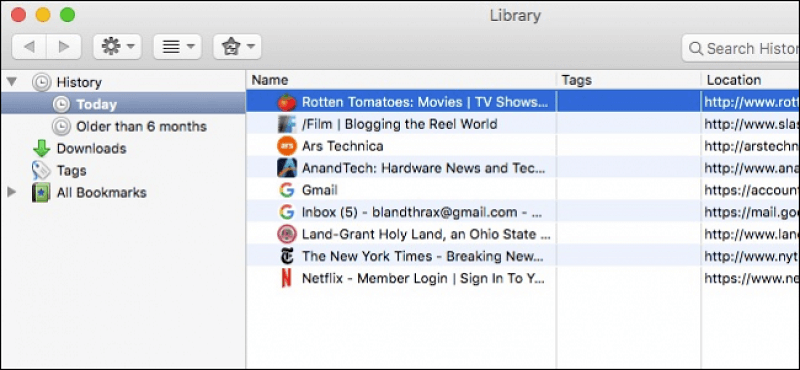
iMyMac PowerMyMac을 사용하여 Mac의 Firefox에서 기록 지우기
Firefox 기록을 쉽게 지우려면 빠르고 안정적인 도구를 사용하여 작업을 수행할 수 있습니다. iMyMac PowerMyMac FireFox 브라우저의 모든 기록 지우기 몇 번의 클릭만으로. 또한 많은 브라우저를 지원하므로 쉽게 할 수 있습니다. Chrome에서 기록 지우기 또는 Safari 등에서.
몇 가지 단계와 지침을 따르기만 하면 모든 기록을 지우는 데 몇 분 정도 걸립니다. Firefox 기록을 지우는 방법은 다음과 같습니다. 그만큼 개인정보보호 iMyMac PowerMyMac의 기능 쿠키 삭제, Mac의 모든 웹사이트 검색, 업데이트 및 검토.
1단계. 공식 웹사이트에서 iMyMac PowerMyMac을 다운로드하여 설치합니다.
2으로 나오세요. iMyMac을 설치하면 Mac에서 실행하십시오. 왼쪽에 몇 가지 중요한 모듈이 표시됩니다. 선택 개인정보보호 기능.
3 단계. 클릭 주사 스캔할 Mac 창의 모든 파일을 입력하고 기다립니다. 완료되면 왼쪽 모서리에 스캔된 모든 파일이 표시됩니다.
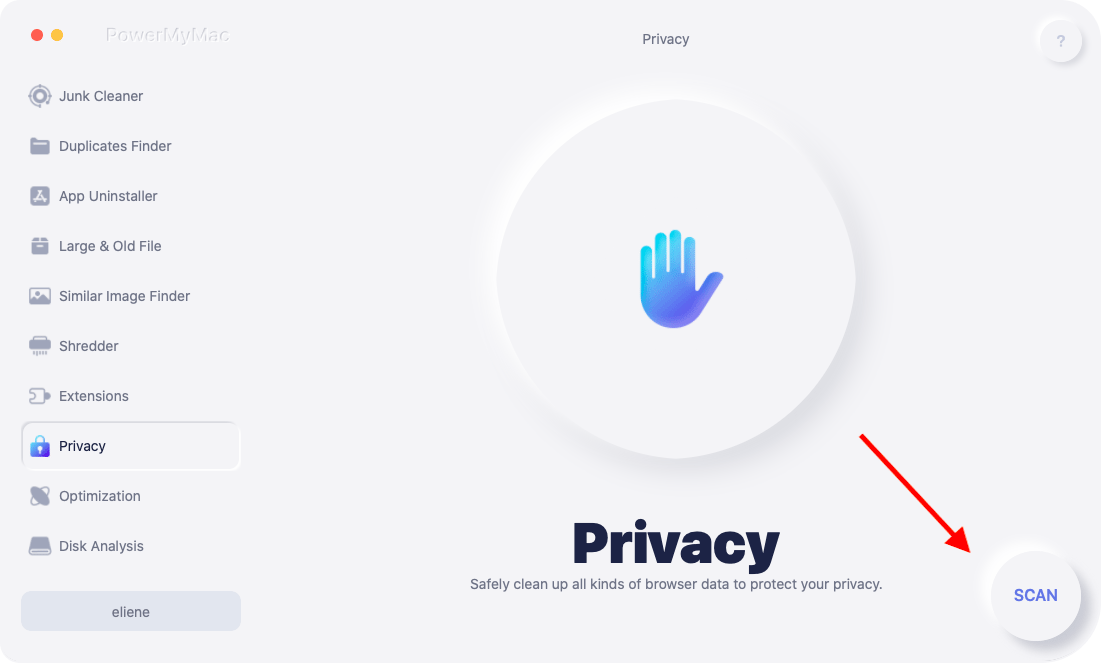
4단계. 보기 키를 클릭하여 왼쪽 열에 있는 Mac 브라우저가 설치된 화면에 액세스합니다. 지울 브라우저를 선택하십시오.

5으로 나오세요. 치료할 올바른 항목을 선택한 후 방문 기록, 다운로드 기록, 쿠키 및 기타 파일이 오른쪽에 표시됩니다. 데이터 파일을 선택하거나 상단의 모두 옵션을 사용하여 정리할 파일을 확인하십시오.
6단계. 파일을 표시한 후 지금 클릭 CLEAN 버튼을 클릭합니다.
이제 Firefox 브라우저 기록을 쉽게 지우는 방법을 모두 마쳤습니다.
부품 3. Firefox Windows에서 기록을 삭제하는 방법은 무엇입니까?
Mozilla Firefox는 안전을 매우 강조합니다. 이를 가능하게 한 회사는 모든 사람이 인터넷에서 보호의 자유를 가져야 한다고 주장합니다. 따라서 이 게시물의 지침과 지침을 따르기만 하면 Firefox 검색 기록을 완전하고 완전하게 지우는 것은 쉽습니다.
- 장치에서 Firefox 브라우저를 실행하십시오.
- 디스플레이 상단 모서리에 있는 세 개의 가로선을 클릭합니다.
- 라이브러리를 클릭하고 기록을 선택합니다.
- 최근 기록 지우기를 클릭합니다.
- 모든 기록을 지우려면 모든 것을 선택하십시오.
- 지우려는 파일을 선택합니다.
- 그런 다음 지금 지우기를 클릭합니다. 이제 Firefox 기록 지우기가 시작됩니다. 완료될 때까지 기다리면 완료됩니다.
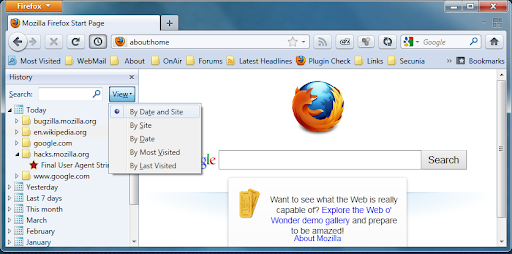
이러한 것 중 하나를 청소하면 미래의 서핑 경험이 달라진다는 점에 유의해야 합니다. 예를 들어, 현재 로그인을 제거하면 이전 기간 내의 모든 웹사이트에 로그인된 상태를 유지해야 합니다. 마찬가지로 쿠키를 제거하면 액세스 환경이 제거되며 암호를 다시 등록해야 합니다.
4 부분. iPad에서 Firefox 기록을 지우는 방법?
Firefox는 인터넷을 서핑하는 동안 접속한 웹사이트를 히스토리에 저장합니다. 안내에 따라 이야기를 삭제하세요.
- iPad를 사용하는 경우 오른쪽 상단에 메뉴가 있는 창 중앙의 메뉴 키를 터치합니다.
- 라이브러리 아이콘을 터치합니다.
- 기록 섹션을 터치하여 기록 사이트를 봅니다.
- 그런 다음 최근 기록 지우기로 이동하십시오.
- 삭제해야 하는 기간을 선택합니다.
기록에서 웹사이트 지우기
- 페이지 중앙의 메뉴 키를 터치하면 메뉴가 iPad를 사용하는 경우 오른쪽 상단에 위치합니다.
- 라이브러리 버튼을 누르십시오.
- 방문한 장소 목록을 보려면 기록 버튼을 선택하십시오.
- 데이터에서 삭제하려는 페이지로 스크롤합니다.
- 웹에서 세부 정보나 로그인 정보는 삭제되지 않습니다. 다음 페이지에서 그렇게 합니다.
단일 사이트 데이터 지우기
- 디스플레이 중앙에 있는 메뉴 컨트롤을 터치합니다. iPad를 사용하는 경우 메뉴는 오른쪽 상단 모서리에 있습니다.
- 컨트롤 패드에서 설정을 선택합니다.
- Firefox 설정 메뉴에서 개인 정보 범주 아래에 있는 데이터 개인 정보를 선택합니다.
- 페이지에서 정보를 누릅니다.
- 오른쪽 상단 모서리에서 편집을 선택합니다.
- 제거하려는 페이지 옆에 있는 빨간색 키를 터치하거나 하단의 모든 웹사이트 세부정보 지우기를 터치하여 제거합니다.
모든 유적지에서 데이터 지우기
- 화면 중앙에 있는 홈 버튼을 터치하세요. 아이패드를 사용할 때는 오른쪽 상단에 있습니다.
- 메뉴 패널에서 설정을 터치합니다.
- Firefox 구성 메뉴에서 개인 정보 라인 바로 아래에 있는 데이터 개인 정보를 선택합니다.
- 삭제하려는 세부정보 카테고리 옆의 전환 버튼을 누르기만 하면 됩니다.
- 개인 데이터 지우기 키를 누르기만 하면 됩니다.
Firefox를 닫은 후 기록 삭제를 선택하면 Firefox는 더 이상 경고를 표시하지 않으며 이 방법을 먼저 선택한 방법을 기억하는 것이 중요합니다. 또는 선호하는 소셜 네트워킹 페이지에 항상 로그인하는 이유와 기존 웹 기록이 사라지는 이유를 물을 수도 있습니다. 로그인하는 모든 검색 활동을 보호하기 위해 Firefox를 사용할 때마다 기록을 지우는 방법을 기억하는 것이 중요합니다.
5 부. 결론
기록 지우기 Firefox 및 기타 개인 정보는 가장 안전한 보안 조치 중 하나가 되었습니다. Firefox는 흥미롭고 닫을 때마다 이러한 콘텐츠를 지울 수 있는 선택권이 있습니다. Firefox 주요 작품 중 하나를 사용하든 쉽게 볼 수 있는 장치를 사용하든 보안에 매우 취약한 경우 완벽합니다. 허용하는 방법입니다.
우리는 매일 브라우저를 사용하여 메시지를 검토하고, 소셜 미디어 플랫폼을 확인하고, 쇼핑을 조금 더 하고, 무엇이든 구매할 수 있지만 때로는 VR 지갑을 사용합니다. 브라우저는 파일에 계속 매달리지만 그 순간 내내 문제를 일으키고 로그인하거나 디렉토리를 실행할 수 있습니다. 파일 기록을 제거하고 일상적으로 삭제하는 것은 여전히 현명한 선택입니다.
이에 대한 단점은 손실될 수 있는 사용자 계정을 등록했기 때문에 모든 것을 반환해야 한다는 것입니다. 반면에 귀하의 보안은 훨씬 더 보호되고 브라우저는 더 빠르게 작동할 것입니다. 그리고 다음 단계를 수행할 때 여기에 있는 모든 단계와 지침을 따르는 것이 매우 중요합니다. 기록 지우기 Firefox 장치에.



